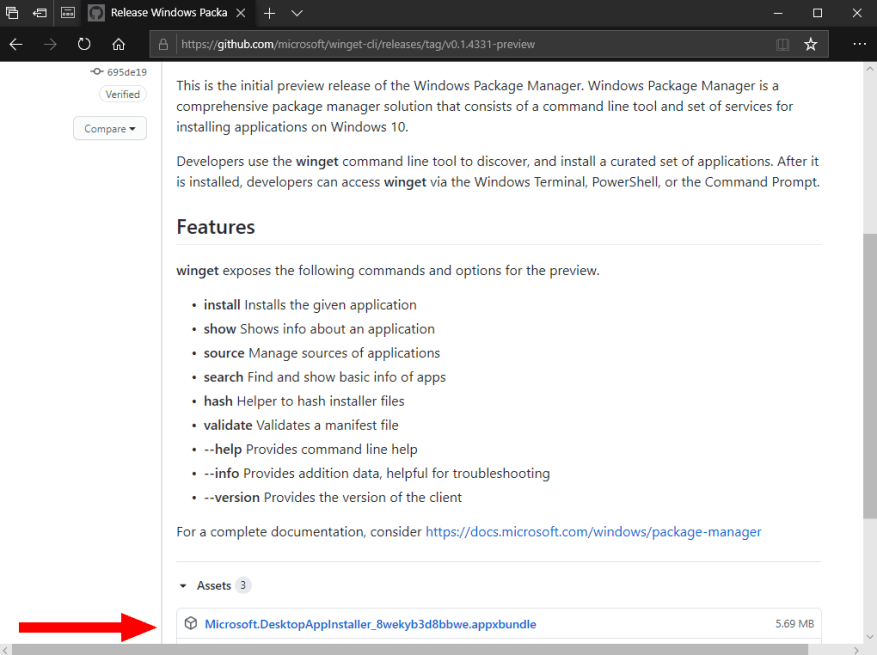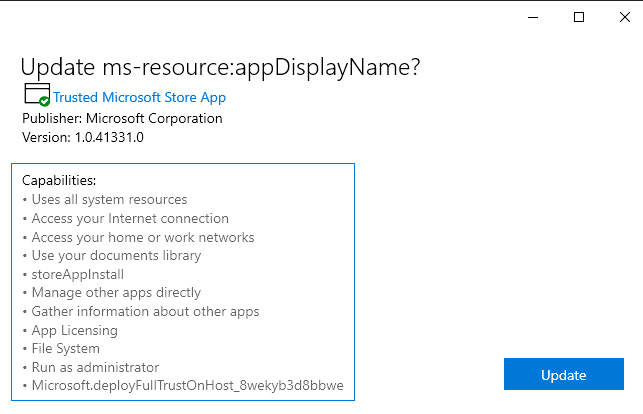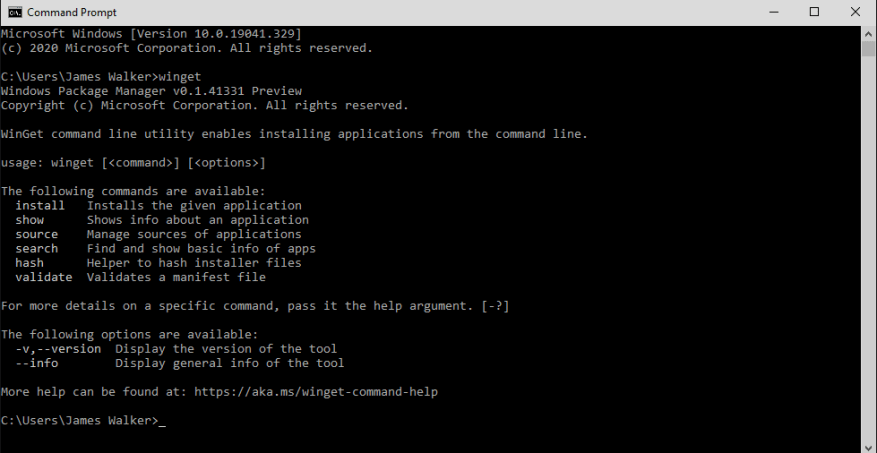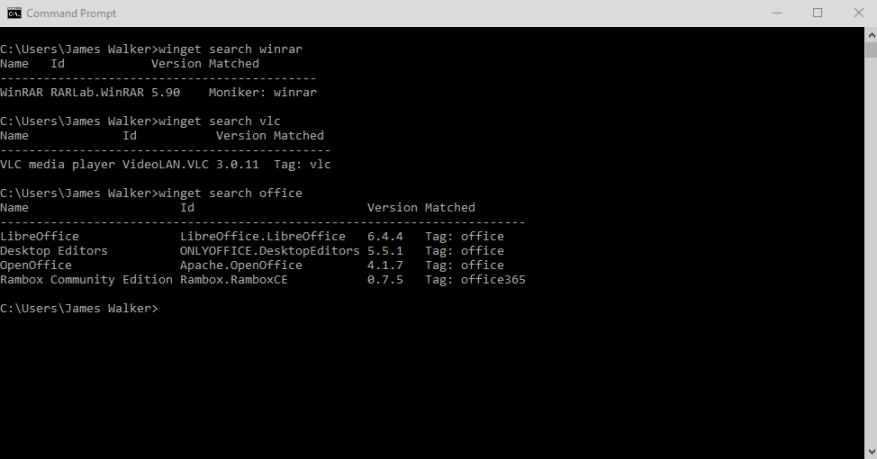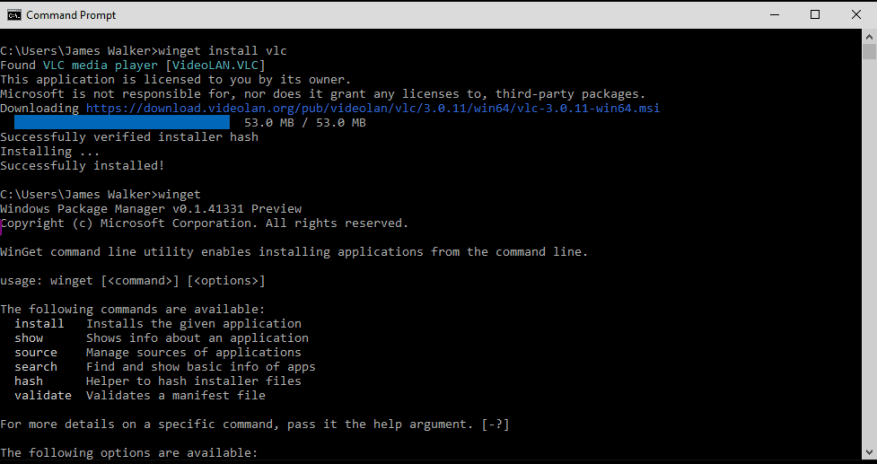Microsoft captó la atención de los desarrolladores en su conferencia virtual Build el mes pasado al anunciar WinGet, una nueva forma de instalar software en Windows. WinGet es un administrador de paquetes de línea de comandos que le permite encontrar y descargar aplicaciones rápidamente desde «repositorios» centrales, lo que elimina la necesidad de navegar por sitios web plagados de anuncios.
Los administradores de paquetes son una realidad en los sistemas Linux donde están integrados en la plataforma y son la forma predeterminada de agregar software. Hasta ahora, los usuarios de Windows solo tenían opciones de terceros disponibles: hemos cubierto Chocolatey y Scoop en el pasado.
Con WinGet, Microsoft está incorporando su propio administrador de paquetes a Windows. Albergará un repositorio principal de aplicaciones, al tiempo que permitirá a terceros poner a disposición sus propias listas de fuentes. El software que está en el repositorio se podrá instalar con un solo comando de PowerShell (o símbolo del sistema).
WinGet debutará en una futura actualización de Windows 10. Puede probarlo hoy instalándolo manualmente. Dirígete a la página de lanzamientos de GitHub de winet-cli y busque la versión más reciente (en la parte superior de la página). Haga clic en el archivo «appxbundle» en «Activos» para descargar el instalador de WinGet.
Ejecute el instalador y haga clic en el botón «Actualizar» que aparece. Deberá repetir este proceso cada vez que se publique una nueva versión de WinGet. Una vez que WinGet se distribuya con Windows, podrá olvidarse de instalar manualmente la utilidad.
Ahora puede abrir PowerShell o el símbolo del sistema para comenzar a interactuar con WinGet. Empiece por correr ala sin ningún otro parámetro: verá el texto de ayuda que detalla todos los comandos disponibles. La lista es bastante limitada en la actualidad, con la versión inicial de WinGet restringida a capacidades básicas de búsqueda e instalación de paquetes.
Para buscar nuevo software, utilice el Consulta de búsqueda Winget comando, reemplazando consulta con su término de búsqueda.Aunque está dirigido a desarrolladores, ya existe una lista creciente de aplicaciones populares de Windows. Aquí, podemos ver que WinRAR, VLC y LibreOffice se pueden descargar a través de WinGet, sin necesidad de visitar el sitio web ni realizar un proceso de instalación gráfica.
Sigamos adelante y descarguemos VLC. Escribe aplicación de instalación de winget, reemplazando aplicación con el nombre de la aplicación que desea instalar. Aquí, winget instalar vlc será suficiente, aunque a veces es posible que deba ser más preciso en su identificación si hay varias coincidencias para un término.
Verá aparecer una barra de progreso de descarga en su terminal. Una vez descargado, el programa se instalará solo; no es necesaria la intervención humana. Esto significa que las instalaciones de WinGet son ideales para usar en scripts al aprovisionar nuevos dispositivos. Una vez que se complete la instalación, VLC aparecerá en su máquina como si lo hubiera instalado manualmente. ¡Estás listo para comenzar a usar la aplicación!
Desafortunadamente, aquí es donde termina actualmente la funcionalidad de WinGet. Los comandos restantes le permiten inspeccionar los detalles de los paquetes y validar su integridad. No hay soporte para verificar aplicaciones desactualizadas, o incluso para eliminar paquetes instalados. Todo esto debería venir en el futuro.
Aunque limitado en la actualidad, WinGet es una valiosa adición al ecosistema de software de Windows. Es una herramienta para desarrolladores que también es útil, una vez aprendida, para la mayoría de los usuarios de Windows. Con un catálogo de aplicaciones que ya está creciendo rápidamente, WinGet ofrece una forma más sencilla, segura y optimizada de instalar software en su PC.
Preguntas más frecuentes
¿Por qué no puedo instalar ciertas aplicaciones en Winget?
El comportamiento del instalador puede ser diferente dependiendo de si está ejecutando winget con privilegios de administrador. Cuando se ejecuta winget sin privilegios de administrador, algunas aplicaciones pueden requerir elevación para instalarse. Cuando se ejecuta el instalador, Windows le pedirá que eleve. Si elige no elevar, la aplicación no podrá instalarse.
¿Qué es Winget en Windows 10?
winget es un administrador de paquetes de Windows de código abierto diseñado por Microsoft para Windows 10 y Windows 11. El cliente instala y administra aplicaciones mediante una CLI, similar al administrador de paquetes apt en Linux. En este tutorial, aprenderá a instalar y usar el administrador de paquetes winget para Windows. Una computadora con Windows 10 u 11.
¿Dónde puedo encontrar el código fuente de Winget?
El origen de winget está contenido en una solución de Visual Studio 2019 C++. Para compilar la solución correctamente, instale la versión más reciente de Visual Studio con la carga de trabajo de C++. Lo alentamos a que contribuya a la fuente de winget en GitHub. Primero debe aceptar y firmar el CLA de Microsoft.
¿Cómo uso Winget?
Use winget 1 Para buscar una herramienta, escriba búsqueda de winget
¿Cómo obtengo la última versión de Winget?
Uso del archivo de versión de GitHub: descargue el archivo de versión más reciente del Administrador de paquetes de Microsoft Windows GitHub. Haga doble clic en el archivo .appxbundle y siga las indicaciones del asistente de instalación. Puede obtener la lista actual de comandos disponibles de winget ejecutándolo en el Símbolo del sistema o PowerShell.
¿Cómo uso la herramienta Winget?
Uno de los escenarios de uso más comunes es buscar e instalar una herramienta favorita. Para buscar una herramienta, escriba búsqueda de winget
¿A qué tiene acceso Winget en Microsoft?
Microsoft mantiene un depósito en línea de paquetes. El repositorio incluye paquetes para productos de Microsoft como Microsoft Teams y Visual Studio Code, así como aplicaciones populares como Dropbox y Google Chrome.En el futuro, Winget también debería tener acceso a la nueva Microsoft Store.
¿Cómo instalo el cliente Winget en Windows 10?
El cliente se distribuye dentro del paquete App Installer, que está preinstalado en Windows. Cuando vaya a Microsoft Store, puede simplemente actualizar el instalador de la aplicación y se instalará la herramienta de línea de comando winget. La herramienta de línea de comandos winget solo es compatible con Windows 10 1709 (compilación 16299) o posterior en este momento.
¿Cómo instalar Winget en Windows 10?
Siga los pasos a continuación para instalar winget desde Microsoft Store: 1. Abra el menú Inicio de Windows, escriba store y presione Entrar para abrir la aplicación Microsoft Store. 2. En la barra de búsqueda, escriba winget y presione Entrar. En los resultados, haga clic en la aplicación Instalador de aplicaciones.
¿Por qué no puedo actualizar todos mis paquetes de Winget?
Hay varios paquetes que ha agregado la comunidad que son problemáticos/simplemente incorrectos, lo que le impide realizar una «actualización completa». Sería muy útil tener una opción de «ignorar» donde puede especificar un programa instalado para excluirlo de la funcionalidad de actualización de Winget.
¿Por qué no puedo ejecutar Winget en Windows Server 2019?
Windows Server 2019 no es compatible porque Microsoft Store y otras dependencias no están disponibles para Windows Server. Si ya está ejecutando Windows 10 1809 o posterior, es posible que el cliente ya esté disponible en su sistema. Compruebe si winget está disponible invocando el comando winget en el Símbolo del sistema o PowerShell: